A programot telepítésekor hirtelen felbukkan, hogy be kell kapcsolni a fejlesztői módot, de az iOS 26 rendszer frissítése után azt tapasztalom, hogy a fejlesztői mód nem található.
Az Apple szeptember 12-én adta ki a nyilvánosság számára az iOS 26 végleges verzióját. Számos új funkció és fejlesztés található ebben a kiadásban, beleértve a zár képernyőzár képernyőjének widgetjeit, a fókusz megváltoztatásának új módját, az iCloud megosztott fotókönyvtárát, az intelligensebb diktálást és még sok mást.
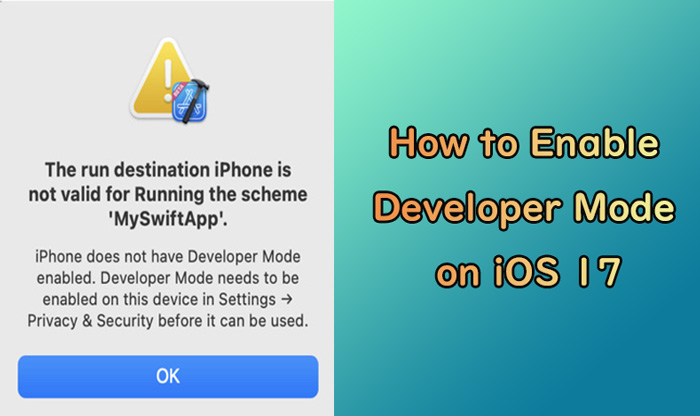
A legtöbb embert érdeklik az iOS 26 nyilvánvaló frissítési változásai, de sok embernek kétségei vannak a „Fejlesztői móddal” kapcsolatban. Olvasson tovább, és megoldja ezeket a problémákat.
1. rész: Mi az a fejlesztői mód?
Az iOS 26-ben az Apple egy új fejlesztői módot adott nekünk, amely megakadályozza, hogy az emberek véletlenül potenciálisan káros szoftvereket telepítsenek, és csökkenti a fejlesztőspecifikus funkciók által kitett támadási vektorokat.
A fejlesztői mód nincs hatással a hétköznapi felhasználókra az App Store-ból történő alkalmazástelepítés során. Valójában azokra az esetekre van hatással, amikor valaki alkalmazásokat szeretne fordítani és futtatni Xcode-ban, illetve az Apple konfigurátor nevű eszköz segítségével .ipa fájlokat telepíteni vagy más hasonló műveleteket végezni – vagyis amikor valaki nem hivatalos forrásból, külső alkalmazásboltból szeretne appokat telepíteni.
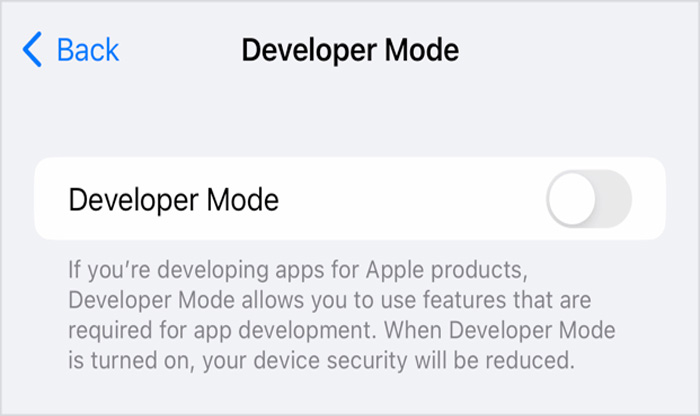
Az iOS 26 után a fejlesztőknek be kell kapcsolniuk a telefon fejlesztői módját hibakereséskor és az alkalmazás iPhone-on való futtatásakor, ellenkező esetben az Xcode figyelmeztetést jelenít meg.
Egyes harmadik féltől származó alkalmazásboltoknak használatuk előtt be kell kapcsolniuk a fejlesztői módot is, ami több felhasználót érint.
Az iOS 26 fejlesztői módja alapértelmezés szerint le van tiltva, még akkor is, ha a legújabb iOS 26 fejlesztői bétaverzióját futtatja, de egyszerűen bekapcsolhatja a Beállításokban anélkül, hogy csatlakozna Machez vagy más eszközhöz.
De a fejlesztői mód engedélyezése a Beállítások alkalmazással megszűnt az iOS 26-ben, amelyet az Apple hivatalosan is közzétett a nyilvánosság számára, és először párosítani kellett a telefont az Xcode-dal, ami meglehetősen nehézkes volt.
2. rész: Hogyan lehet engedélyezni a fejlesztői módot?
Az iPhone fejlesztői beállításait háromféleképpen engedélyezheti, ezeket alább soroljuk fel.
1 Engedélyezze az iPhone fejlesztői módot 1 kattintással ingyen az AnyTo-n keresztül [Ajánlott]
Az iMyFone AnyTo az iPhone 16 helyváltoztatási helyének megváltoztatásához a legegyszerűbb módja az iPhone fejlesztői mód bekapcsolásának.
1. lépés: Csatlakoztassa iPhone-ját az AnyTo-hoz, és kattintson a Fejlesztői mód lehetőségre a képernyőn.
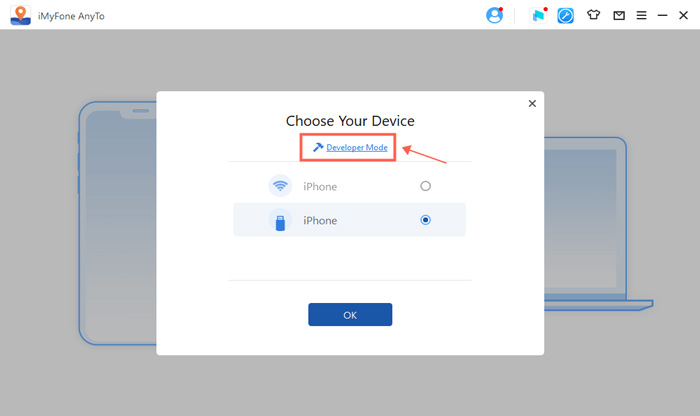
2. lépés: Megjelenik egy felugró ablak, amely megkérdezi: Szeretné engedélyezni a fejlesztői módot az eszközön? Kattintson az Igen gombra, amikor a rendszer kéri.
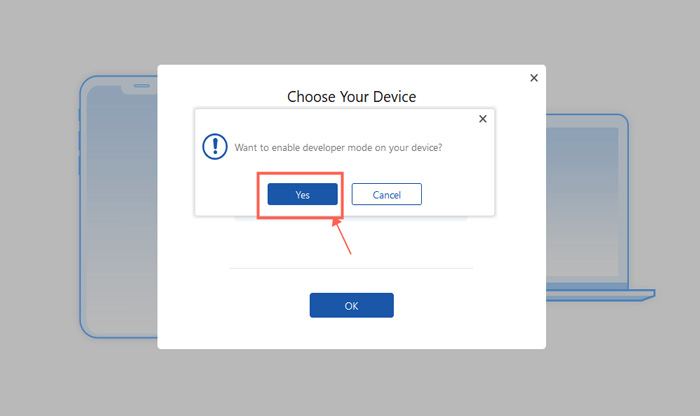
3. lépés: Amikor megjelenik a Fejlesztői mód bejegyzése megjelent, kérjük, kövesse az utasításokat a következő lépéshez előugró ablakban megjelenő utasításokat, kattintson az Rendben gombra, és fogadja el az AnyTo súgóját a Fejlesztői mód bekapcsolásához.
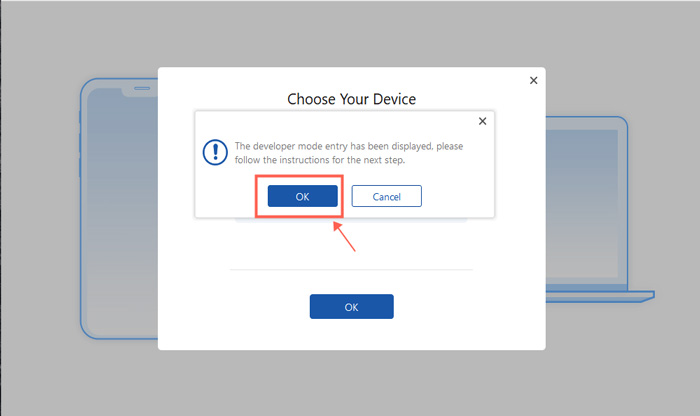
Értesítés
Ha a művelet befejezése után nem található a bejegyzés, lépjen ki a beállítási felületről, és lépjen be újra.
4. lépés: Keresse meg a fejlesztői mód opciót iPhone-ján, és kövesse az eszköz utasításait a fejlesztői mód bekapcsolásához.
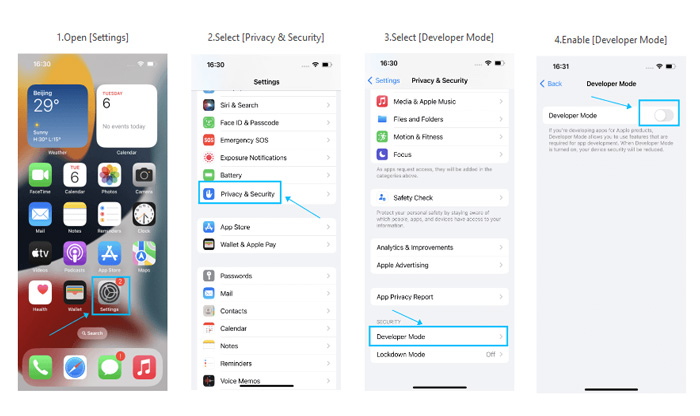
5. lépés: Várja meg, amíg az eszköz újraindul, hogy bekapcsolja a fejlesztői módot.
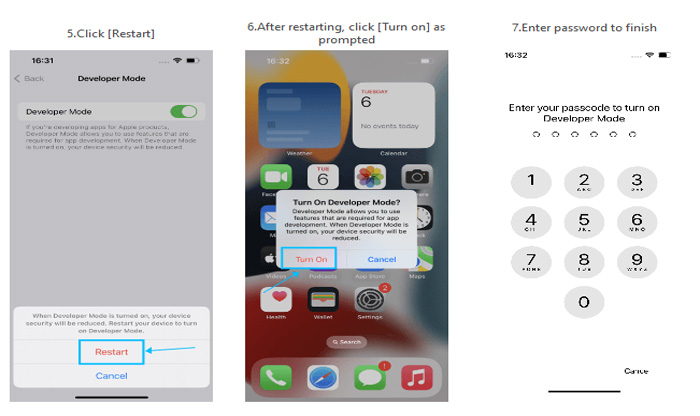
2 Kapcsolja be a fejlesztői módot a beállításokban (iOS 26)
Ha iOS 26-et használ, a fejlesztői mód váltási opcióját közvetlenül az iPhone Beállítások alkalmazásában az Adatvédelem és biztonság > Fejlesztői mód menüpontban találhatja meg. A telefon felületén található utasítások szerint indítsa újra a telefont a fejlesztői mód bekapcsolásához.

3 Kapcsolja be az iPhone fejlesztői módot az Xcode segítségével
Természetesen az Xcode-on keresztül is engedélyezheti a fejlesztői módot, de ez kicsit körülményesebb, és Mac kell hozzá. Csatlakoztassa iPhone-ját Mac-hez, és telepítse az Xcode-ot a Mac-re. Az Xcode egy jó eszköz a tartózkodási hely szimulálására.

Ha az iPhone-eszközön nincs fejlesztői mód:
1. lépés: Csatlakoztassa iPhone és Mac készülékét adatkábellel.
2. lépés: Nyissa meg az Xcode-ot, keresse meg az Eszközök és szimulátorok elemet az ablakban, kattintson rá, és válassza ki iPhone-ját a felugró oldalon.
3. lépés: Nyissa meg a Beállítások elemet iPhone-eszközén, majd válassza az Adatvédelem és biztonság > Kapcsolja be a Fejlesztői mód kapcsolót > Kapcsolja be a Fejlesztői módot az iPhone-eszköz újraindítása után.
3. rész: Mi engedélyezheti a fejlesztői módot?
Ha az iOS 26 beállításai között engedélyezi a fejlesztői módot, lehetősége lesz az Apple konfigurátor segítségével .ipa fájlokat telepíteni, valamint az Xcode-ban való fordítással és futtatással közvetlenül alkalmazásokat telepíteni és elindítani.
A legtöbb ember nem is fogja hasznosnak találni ezt a funkciót, mivel erre nincs szüksége a mindennapi életben, és a fejlesztői mód letiltása nem befolyásolja az iPhone normál használatát. Általában fejlesztési célokra használják, és olyan emberek használják, akik iOS-alkalmazásokat fejlesztenek és tesztelnek.
Ha tudja, hogy mit használ, és engedélyezni szeretné ennek a funkciónak a működését, akkor ez a funkció 100%-ban biztonságos az Ön számára.
Következtetés
Ennyit érdemes tudni az iOS 26 fejlesztői módjának engedélyezéséről iPhone-on. Kétségtelen, hogy az iMyFone AnyTo használata a legegyszerűbb módja. Segíthet abban is, hogy 1 kattintással meghamisítsa a GPS-helyzetét. Próbálja ki most.






